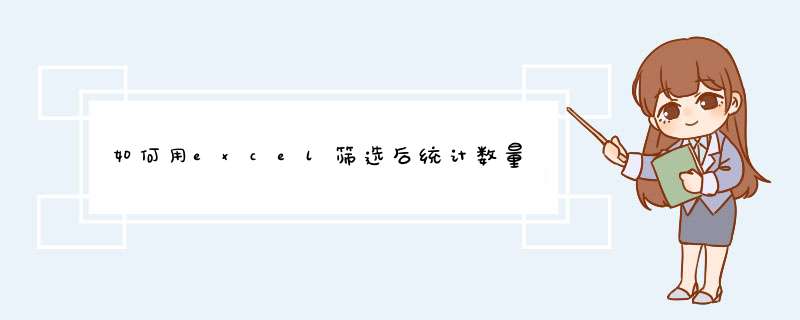
1、打开excel表格,直接选中需要筛选后进行统计数量的单元格区域。
2、然后点击表格上方工具栏中的“插入”选项,选择其中的“数据透视表”。
3、将“数据”栏目拖入“筛选”框,同时将“数据”栏目拖入“值”框。
4、点击“数据”下拉框,点击需要筛选的数值后点击确定。
5、即可将单元格进行筛选,并将筛选后的数值计算出统计数量。
如何在表里添加一个带筛选的饼图:
1、打开Excel数据表。
2、点击“插入”菜单。
3、点击“推荐的图表”菜单。
4、点击“所有的图表”,点击“饼图”,点击“复合条饼图”,然后点击“确定”。
5、复合条饼图插入成功。
6、点击右侧“+”号图标,可添加“图表元素”。
7、点击“毛刷”图标,可更改“图表样式”。
8、点击“漏斗”图标,可进行图表参数筛选。
首先需要明确你的需求,就是你的饼图所要设置的筛选项是哪一个。接着你利用数据透视表将你的行列以及筛选项数据排列出来,最后插入所需要的饼图,饼图会根据之前设置好的行列数据制作出你所需要的的饼图。
饼图简介:
饼图英文学名为Sector Graph,常用于统计学模块。2D饼图为圆形,手画时,常用圆规作图。
仅排列在工作表的一列或一行中的数据可以绘制到饼图中。饼图显示一个数据系列 (数据系列:在图表中绘制的相关数据点,这些数据源自数据表的行或列。
图表中的每个数据系列具有唯一的颜色或图案并且在图表的图例中表示。可以在图表中绘制一个或多个数据系列。饼图只有一个数据系列。)中各项的大小与各项总和的比例。
饼图中的数据点 (数据点:在图表中绘制的单个值,这些值由条形、柱形、折线、饼图或圆环图的扇面、圆点和其他被称为数据标记的图形表示。
相同颜色的数据标记组成一个数据系列。)显示为整个饼图的百分比。
1、H3输入=INDEX(F$3:F$100,MATCH(0,COUNTIF(H$2:H2,F$3:F$100),))&""
数组公式,输入后先不要回车,按Ctrl+Shift+Enter结束计算,再向下填充。
2、I3输入
=SUMIF(F:F,H3,G:G)
回车并向下填充。
3、J3输入
=I3/SUM(I:I)
回车并向下填充。
4、选H3:In区域生成簇状条形图。
5、数据标签增加J列数据。
欢迎分享,转载请注明来源:内存溢出

 微信扫一扫
微信扫一扫
 支付宝扫一扫
支付宝扫一扫
评论列表(0条)